Как да видите кои iPhone приложения използват най-много данни
Вашият iPhone може да се свързва с Интернет както с клетъчна, така и с Wi-Fi мрежа. След като се свържете с Wi-Fi мрежа с вашия iPhone, вие ще можете да се свързвате с него винаги, когато сте в обхвата на тази мрежа.
Но когато не сте свързани с Wi-Fi мрежа, използвате клетъчни данни, за да се свържете с интернет. Независимо дали това е чрез изтегляне на поща, стрийминг от YouTube или проверка на Facebook, вероятно имате клетъчен план, който ви предоставя определено количество данни. Можете да проверите кои приложения използват най-много данни на вашия iPhone, като следвате нашето ръководство по-долу.
Проверка на използването на клетъчни данни за iPhone приложения
Стъпките по-долу са извършени на iPhone, използвайки версията на iOS 7 на операционната система. Ако използвате по-ранна версия на iOS, тези стъпки може да не работят за вас. Можете да научите как да актуализирате до iOS 7 тук.
Стъпка 1: Докоснете иконата за настройки .
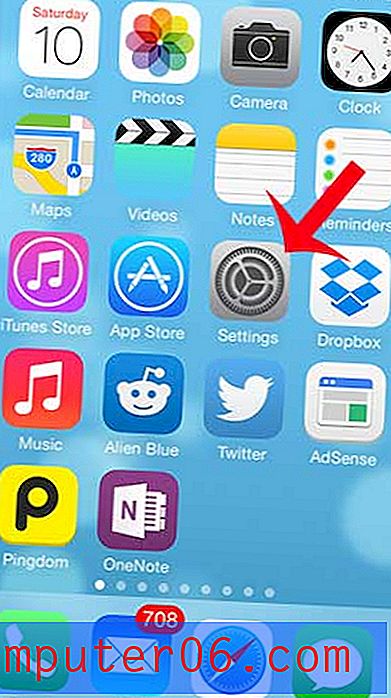
Стъпка 2: Изберете опцията Cellular .
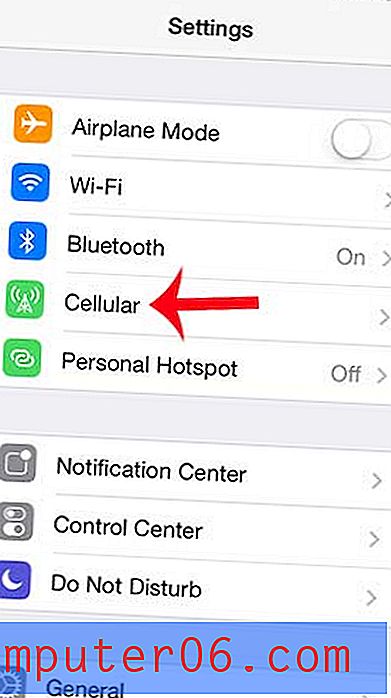
Стъпка 3: Превъртете надолу до секцията Използване на клетъчни данни за . Количеството данни, използвани за текущия период, се показва под името на приложението.
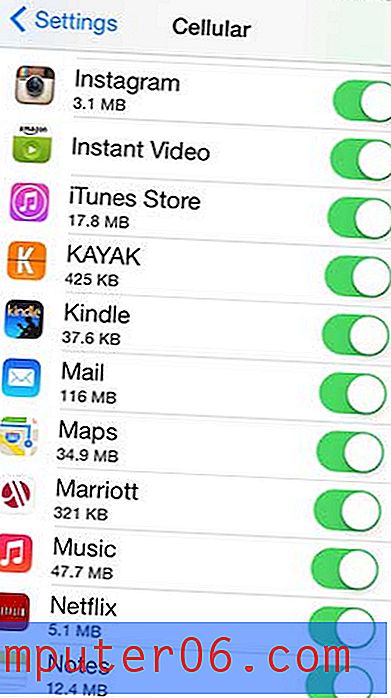
Можете да нулирате статистиката за текущия си период, като превъртите до долната част на екрана и докоснете бутона Reset Statistics, след което потвърдете, че искате да нулирате статистиката. Това може да е добра идея да направите ръчно в началото на всеки период на фактуриране, за да можете да видите как използвате данните си.
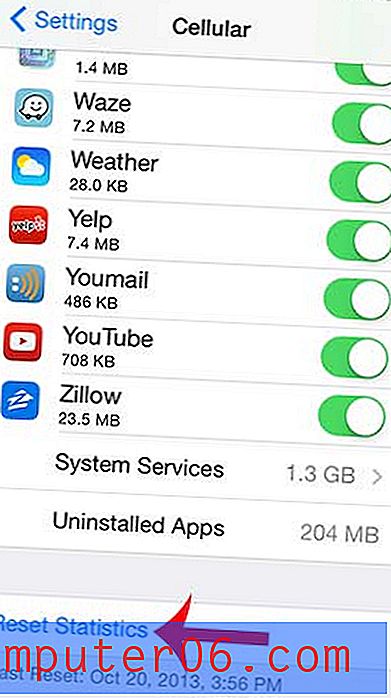
Можете също да използвате това меню, за да разрешите или предотвратите използването на клетъчни данни на определени приложения. Това е чудесно, ако имате приложение, което използва много от вашите данни, но което можете да използвате ефективно, когато сте свързани само с Wi-Fi мрежа.



